- Autor Abigail Brown [email protected].
- Public 2023-12-17 06:43.
- Zuletzt bearbeitet 2025-01-24 12:06.
Ein Erweiterungssteckplatz bezieht sich auf einen der Steckplätze auf einem Motherboard, der eine Erweiterungskarte aufnehmen kann, um die Funktionalität des Computers zu erweitern, wie z. B. eine Videokarte, Netzwerkkarte oder Soundkarte.
Wofür werden Erweiterungssteckplätze verwendet?
Die Erweiterungskarte wird direkt in den Erweiterungsanschluss gesteckt, sodass das Motherboard direkten Zugriff auf die Hardware hat. Da jedoch alle Computer über eine begrenzte Anzahl von Erweiterungssteckplätzen verfügen, ist es wichtig, dass Sie Ihren Computer öffnen und prüfen, was verfügbar ist, bevor Sie einen kaufen.
Einige ältere Systeme erfordern die Verwendung eines Riser-Boards, um zusätzliche Erweiterungskarten hinzuzufügen; Moderne Computer verfügen jedoch in der Regel nicht nur über genügend Optionen für Erweiterungssteckplätze, sondern verfügen auch über direkt in das Motherboard integrierte Funktionen, wodurch die Notwendigkeit für so viele Erweiterungskarten entfällt.

Erweiterungssteckplätze werden manchmal auch als Bussteckplätze oder Erweiterungsports bezeichnet. Auch die Öffnungen auf der Rückseite eines Computergehäuses werden manchmal so bezeichnet.
Verschiedene Erweiterungssteckplätze
Im Laufe der Jahre gab es verschiedene Arten von Erweiterungssteckplätzen, darunter PCI, AGP, AMR, CNR, ISA, EISA und VESA, aber der heute am häufigsten verwendete ist PCIe. Während einige neuere Computer noch PCI- und AGP-Steckplätze haben, hat PCIe im Grunde alle älteren Technologien ersetzt.
ePCIe (External PCI Express) ist eine andere Art von Erweiterungsmethode, aber es ist eine externe Version von PCIe. Das heißt, es ist ein spezielles Kabel erforderlich, das von der Hauptplatine zur Rückseite des Computers führt, wo es mit dem ePCIe-Gerät verbunden wird.
Wie funktionieren Erweiterungssteckplätze?
Wie oben erwähnt, werden diese Erweiterungsports verwendet, um dem Computer verschiedene Hardwarekomponenten hinzuzufügen, wie z. B. eine neue Grafikkarte, Netzwerkkarte, Modem, Soundkarte usw.
Erweiterungsslots haben sogenannte Datenspuren, die Signalisierungspaare sind, die zum Senden und Empfangen von Daten verwendet werden. Jedes Paar hat zwei Drähte, wodurch eine Spur insgesamt vier Drähte hat. Die Lane kann Pakete mit jeweils acht Bits in beide Richtungen übertragen.
Da ein PCIe-Erweiterungsport 1, 2, 4, 8, 12, 16 oder 32 Lanes haben kann, werden sie mit einem "x" wie "x16" geschrieben, um anzuzeigen, dass der Steckplatz 16 Lanes hat. Die Anzahl der Lanes hängt direkt mit der Geschwindigkeit des Erweiterungssteckplatzes zusammen, weshalb Grafikkarten normalerweise für die Verwendung eines x16-Anschlusses ausgelegt sind.
Was Sie vor der Installation von Erweiterungskarten wissen sollten
Eine Erweiterungskarte kann in einen Steckplatz mit einer höheren Nummer gesteckt werden, aber nicht mit einer niedrigeren Nummer. Beispielsweise passt eine x1-Erweiterungskarte in jeden Steckplatz (sie läuft jedoch immer noch mit ihrer eigenen Geschwindigkeit, nicht mit der Geschwindigkeit des Steckplatzes), aber ein x16-Gerät passt physisch nicht in einen x1-, x2-, x4- oder x8-Steckplatz.
Wenn Sie eine Erweiterungskarte installieren, sch alten Sie vor dem Entfernen des Computergehäuses zuerst den Computer aus und ziehen Sie das Netzkabel von der Rückseite des Netzteils ab. Die Erweiterungsports befinden sich normalerweise in einer Ecke der RAM-Steckplätze, aber das ist möglicherweise nicht immer der Fall.
Wenn der Erweiterungssteckplatz zuvor noch nicht verwendet wurde, befindet sich auf der Rückseite des Computers eine Metallh alterung, die den entsprechenden Steckplatz abdeckt. Diese muss entfernt werden, normalerweise durch Abschrauben der H alterung, damit die Erweiterungskarte zugänglich ist. Wenn Sie beispielsweise eine Grafikkarte installieren, bietet die Öffnung die Möglichkeit, den Monitor mit einem Videokabel (wie HDMI, VGA oder DVI) an die Karte anzuschließen.
Einsetzen der Erweiterungskarte
Achten Sie beim Einsetzen der Erweiterungskarte darauf, dass Sie sich an der Kante der Metallplatte und nicht an den goldenen Anschlüssen festh alten. Wenn die goldenen Anschlüsse richtig mit dem Erweiterungssteckplatz ausgerichtet sind, drücken Sie sie fest in den Steckplatz und stellen Sie sicher, dass die Kante, an der sich die Kabelanschlüsse befinden, von der Rückseite des Computergehäuses aus leicht zugänglich ist.
Sie können eine vorhandene Erweiterungskarte entfernen, indem Sie sie an der Kante der Metallplatte festh alten und in einer geraden, aufrechten Position fest vom Motherboard wegziehen. Einige Karten haben jedoch einen kleinen Clip, der sie an Ort und Stelle hält. In diesem Fall müssen Sie den Clip zurückh alten, bevor Sie ihn herausziehen.
Neue Geräte müssen die richtigen Gerätetreiber installiert haben, um richtig zu funktionieren. Lesen Sie unsere Anleitung zum Aktualisieren von Treibern in Windows, wenn das Betriebssystem sie nicht automatisch bereitstellt.
Haben Sie Platz für weitere Erweiterungskarten?
Ob Sie offene Erweiterungssteckplätze haben oder nicht, ist bei jedem unterschiedlich, da nicht auf allen Computern genau die gleiche Hardware installiert ist. Abgesehen davon, dass Sie Ihren Computer öffnen und manuell überprüfen, gibt es Computerprogramme, die erkennen können, welche Steckplätze verfügbar sind und welche verwendet werden.
Zum Beispiel ist Speccy ein kostenloses Systeminformationstool, das genau das kann. Sehen Sie unter dem Abschnitt Motherboard nach und Sie finden eine Liste der Erweiterungssteckplätze auf dem Motherboard. Lesen Sie die Zeile Slot Usage, um zu sehen, ob der Slot belegt oder verfügbar ist.
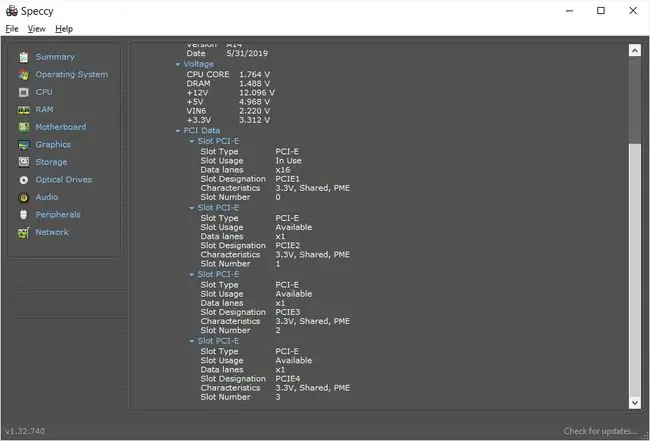
Methode 1: Erkundigen Sie sich beim Motherboard-Hersteller
Eine andere Methode ist, sich beim Motherboard-Hersteller zu erkundigen. Wenn Sie das Modell Ihres spezifischen Motherboards kennen, können Sie herausfinden, wie viele Erweiterungskarten installiert werden können, indem Sie direkt beim Hersteller nachfragen oder in einem Benutzerhandbuch nachsehen (das normalerweise als kostenloses Dokument auf der Website des Herstellers verfügbar ist).
Wenn wir das Beispiel-Motherboard aus dem Bild oben auf dieser Seite verwenden, können wir auf die Spezifikationsseite des Motherboards auf der Asus-Website zugreifen, um zu sehen, dass es zwei PCIe 2.0 x16, zwei PCIe 2.0 x1 und zwei PCI hat Erweiterungssteckplätze.
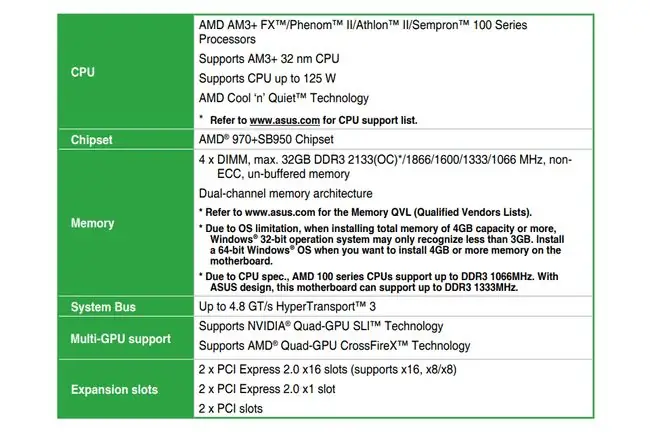
Methode 2: Überprüfen Sie die Rückseite Ihres Computers
Eine weitere Technik besteht darin, zu sehen, welche Öffnungen auf der Rückseite Ihres Computers unbenutzt sind. Wenn noch zwei H alterungen vorhanden sind, gibt es höchstwahrscheinlich zwei offene Erweiterungssteckplätze. Diese Methode ist jedoch nicht so zuverlässig wie die Überprüfung des Motherboards selbst, da Ihr Computergehäuse möglicherweise nicht direkt mit Ihrem Motherboard übereinstimmt.
Haben Laptops Erweiterungssteckplätze?
Laptops haben keine Erweiterungssteckplätze wie Desktop-Computer. Ein Laptop kann stattdessen einen kleinen Steckplatz an der Seite haben, der entweder eine PC Card (PCMCIA) oder, für neuere Systeme, ExpressCard verwendet.
Diese Anschlüsse können ähnlich wie der Erweiterungssteckplatz eines Desktops verwendet werden, z. B. für Soundkarten, drahtlose Netzwerkkarten, TV-Tunerkarten, USB-Steckplätze, zusätzlichen Speicher usw.
FAQ
Was ersetzt nach und nach tragbare Erweiterungssteckplätze?
USB (Universal Serial Bus) ist ein Standardanschluss für verschiedene Geräte. Viele Hersteller verwenden jetzt USB anstelle von Erweiterungssteckplätzen für tragbare Geräte.
Welche Schrauben verwenden Sie an PCI-Erweiterungssteckplätzen?
Die meisten Computergehäuseschrauben erfordern 6-32 x 1/4-Zoll-Schrauben. Sie haben normalerweise einen sechseckigen Kopf und können mit einem Kreuzschlitzschraubendreher der Größe Nr. 2 installiert oder entfernt werden.






